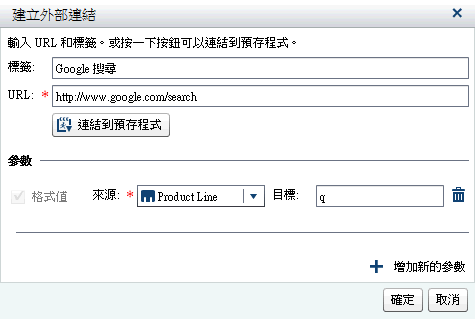建立連結
建立對其他報表的連結
附註: 下列步驟沒有套用到文字物件。若需要更多資訊,請參閱 建立來自文字物件的連結。
若要增加從報表物件或影像連至其他報表的連結:
-
附註: 報表連結的來源和目標應該使用相同的資料來源為基礎。如果您有多個資料來源,則系統會提示您對應資料來源建立報表連結。若需要更多資訊,請參閱 對應資料來源。如果目標報表包含多個區段,請選取您最先要開啟的報表區段。
連按兩下報表物件中的項目 (例如:長條、表格中的列、圓形圖圖塊等) 可以啟動報表連結。系統會提示您儲存報表物件的變更,之後您才能進入目標報表的連結。若要返回來源報表物件,請使用畫布上方的按鈕。
下面是可以讓您返回來源報表物件的按鈕範例: 。
。
 。
。
建立報表中一或多個區段的連結
附註: 下列步驟沒有套用到文字物件。若需要更多資訊,請參閱 建立來自文字物件的連結。
若要增加從報表物件、文字或影像連至相同報表中特定區段的連結:
-
附註: 區段連結的來源和目標應該使用相同的資料來源為基礎。如果您有多個資料來源,則系統會提示您對應資料來源建立區段連結。若需要更多資訊,請參閱 對應資料來源。
或者,可以使用交互作用檢視建立區段連結。
附註: 如果您使用區段連結瀏覽其他區段,然後變更報表提示的值,則移除區段連結篩選。
建立報表中一或多個資訊視窗的連結
附註: 下列步驟沒有套用到文字物件。若需要更多資訊,請參閱 建立來自文字物件的連結。
若要增加從報表物件、文字或影像到相同報表中資訊視窗的連結:
-
附註: 資訊視窗連結的來源和目標應該位於相同的資料來源。如果您有多個資料來源,則系統會提示您對應資料來源建立資訊視窗連結。若需要更多資訊,請參閱 對應資料來源。
建立外部 URL 的連結
可以增加從報表物件、文字或影像連至外部 URL 的連結。系統會提供連結的 http:// 部分。連結可與目前的 Web 應用程式伺服器相關。例如:您可以連結到預存程式;表示您將不需要指定 http://server-name:port,因為您已登入此伺服器。
提示
在 [建立外部連結] 視窗中按一下 [連結到預存程式] 按鈕可以連結預存程式,不需要輸入需要的連結資訊。
附註: 外部 URL 連結支援 UTF-8。
附註: 下列步驟沒有套用到文字物件。若需要更多資訊,請參閱 建立來自文字物件的連結。
若要增加外部 URL 的連結:
連按兩下報表物件,則可以連結至外部 URL。
![已選取區段 1 的 [建立報表連結] 視窗](images/createreportlinkdialogbox.png)
![[建立區段連結] 視窗](images/createsectionlinkdialogbox.png)
![[建立資訊視窗連結] 視窗](images/createinfowindowlinkdialogbox.png)